欢迎来到我的文章,今天我将向您介绍如何在Windows Server上部署Minio。Minio是一个高性能、分布式对象存储系统,它可以轻松地扩展和管理大量的数据。它还具有简单的API和易于使用的Web界面,使得文件的上传和下载变得十分方便。通过这篇文章,您将学会如何在Windows Server上安装和配置Minio,以便您可以开始存储和管理您的数据。让我们开始吧!
minio安装和简单配置
安装
https://dl.min.io/server/minio/release/windows-amd64/minio.exe
从该地址下载minio的可执行程序,并使用一下命令启动服务
配置环境变量
点击高级系统设置
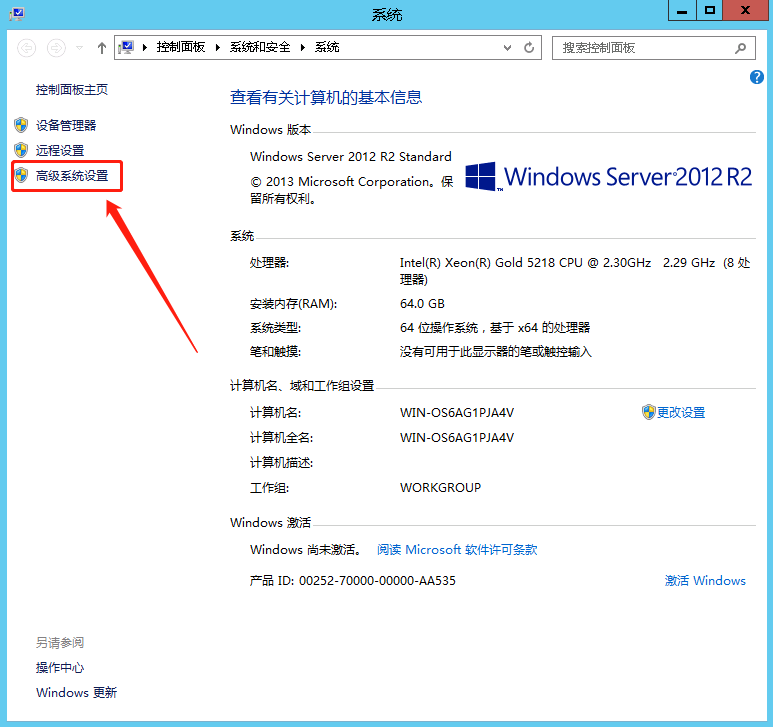
配置minio管理员账号和密码的系统环境变量 MINIO_ROOT_PASSWORD 和 MINIO_ROOT_USER

命令行启动
minio.exe server D:/data
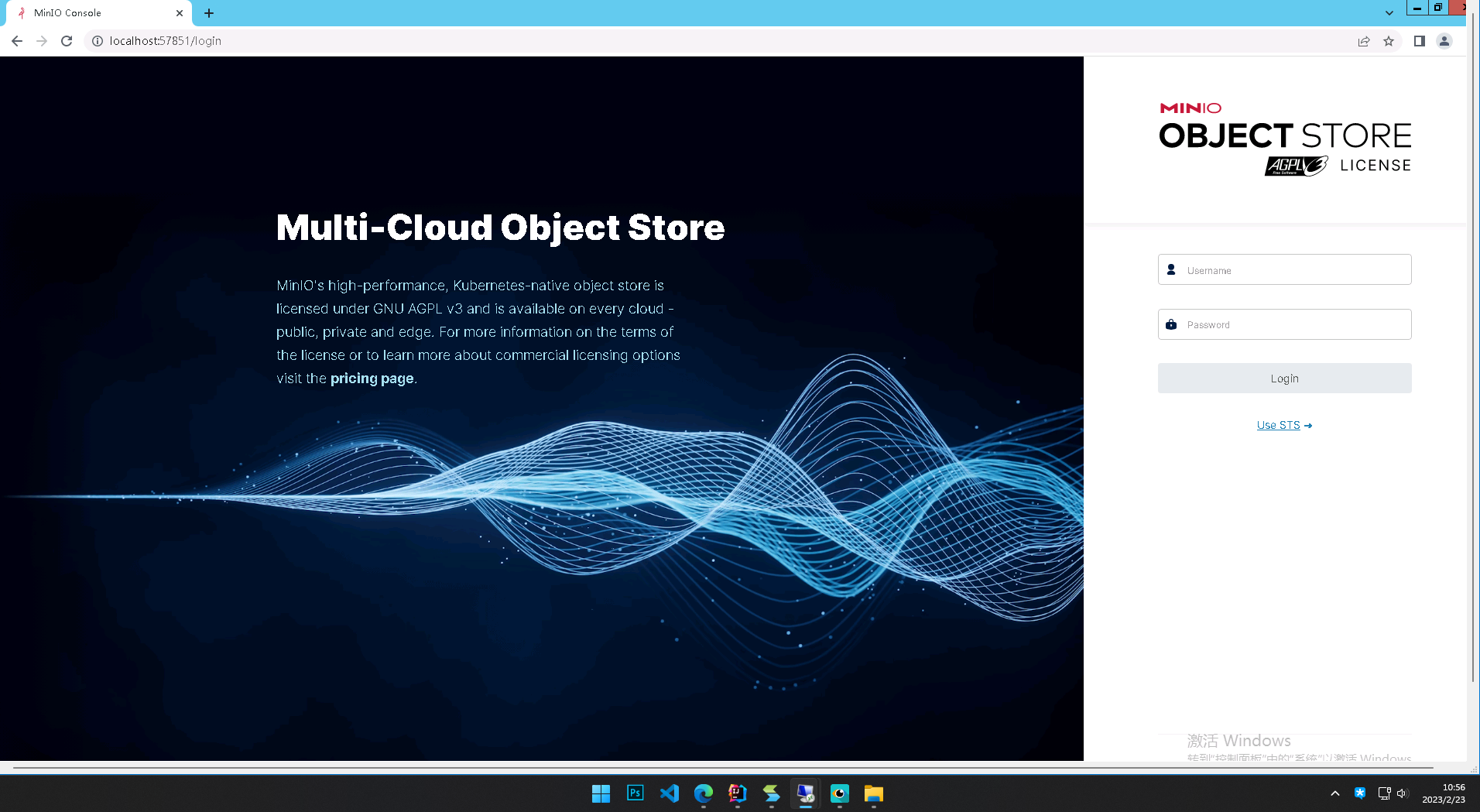
现在就可以使用之前设置的用户名密码进行登录了
注册成服务
- 将WinSW.exe复制到自定义的目录,并重命名为自己想命名的服务名称minio-server.exe
- 同目录下创建minio-server.xml。特别注意,xml和exe必须同名
- 配置minio-server.xml文件
- 使用minio-server.exe install安装服务
- 安装完后,去服务中启动服务。启动成功就可以正常使用minio啦
<service>
<id>minio-server</id>
<name>minio-server</name>
<description>minio文件存储服务器</description>
<env name="HOME" value="%BASE%"/>
<executable>%BASE%\minio.exe</executable>
<arguments>server "%BASE%\data"</arguments>
<!-- <logmode>rotate</logmode> -->
<logpath>%BASE%\logs</logpath>
<log mode="roll-by-size-time">
<sizeThreshold>10240</sizeThreshold>
<pattern>yyyyMMdd</pattern>
<autoRollAtTime>00:00:00</autoRollAtTime>
<zipOlderThanNumDays>5</zipOlderThanNumDays>
<zipDateFormat>yyyyMMdd</zipDateFormat>
</log>
</service>



评论区